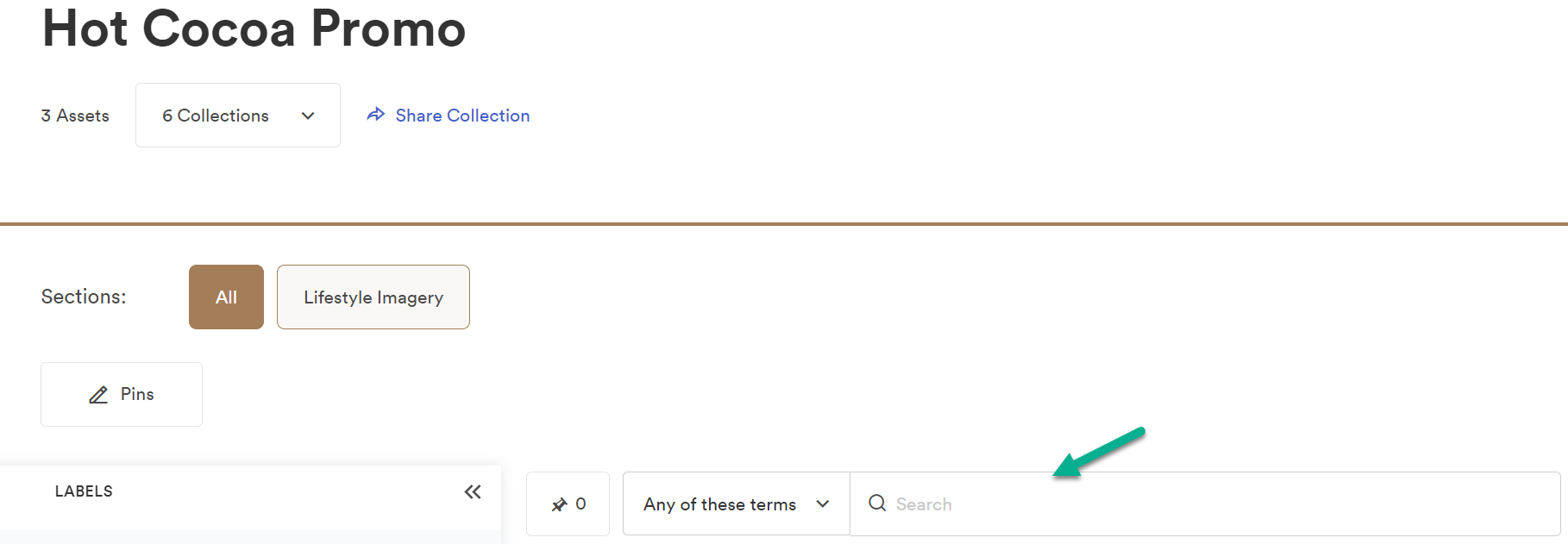ユーザーは、ピン、セクション、ラベル、高度なフィルター、表示オプションを使用して、組織の Brandfolder を検索できます。
Brandfolder by Smartsheet で検索すると、最も価値のあるアセットをより簡単に見つけられます。内部検索の表示機能によって、組織の分類手法をより深く理解し、必要なアセット簡単に見つけることができます。
Brandfolder 内、または Brandfolder の特定のコレクション内を検索できます。
Brandfolder 内を検索するには
Brandfolder を選択するとメイン ページが表示され、そこに含まれるアセット、コレクション、ワークスペースの総数を確認できます。
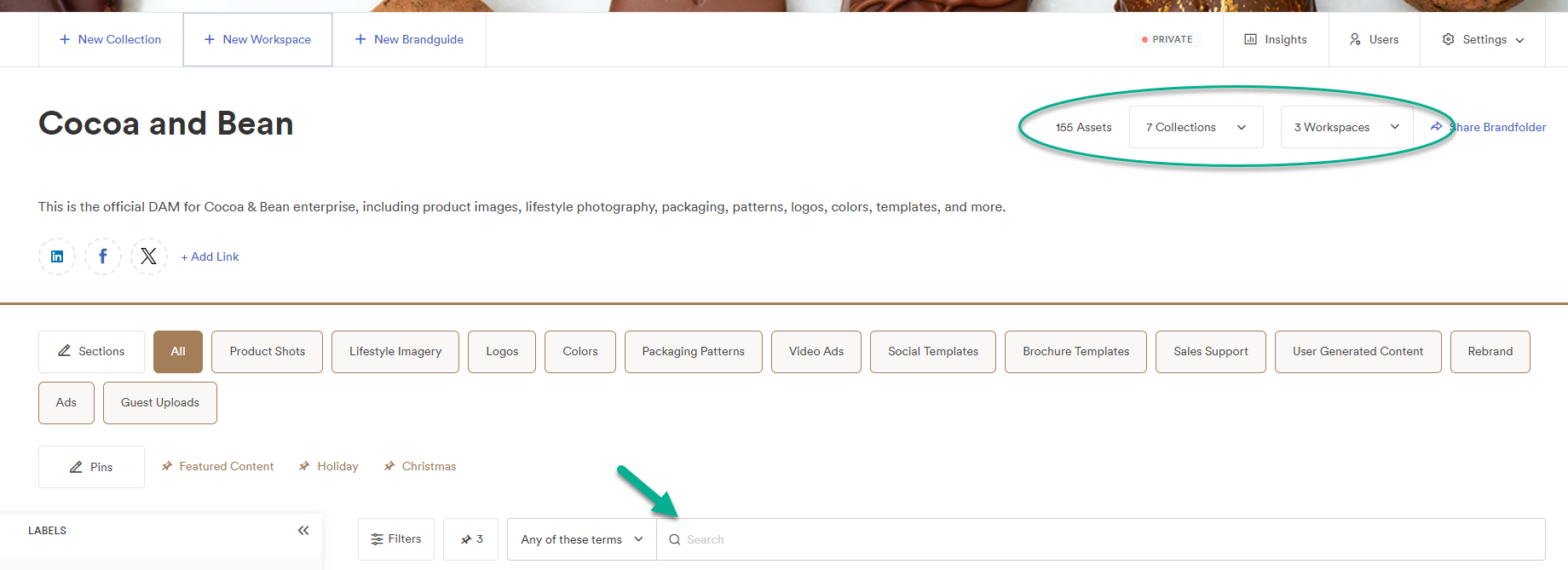
下には検索バーがあり、探しているアセットに関連するキーワードを入力できます。
コレクション内を検索するには
Brandfolder 内のコレクション数の右側にある矢印を選択し、検索するコレクションを選択します。
コレクションを選択すると同様の画面が表示され、コレクション内のアセットを探すための検索バーが表示されます。
ナビゲーション
検索結果をクリアするには、結果バーで X を選択するか、ESC キーを押します。
CMD+F (OSX) または CTRL+F (Windows) を押すと、Brandfolder 内のどこからでも検索を開始できます。
検索結果を絞り込む
Brandfolder またはコレクション内のアセットを検索する場合、検索結果を絞り込むためのオプションが 4 つあります。
- Any of these terms (次のいずれかの単語): すべてのオプションを含んでおり、返される検索結果に柔軟性を持たせることができます。これは、アセットの名前やタグがわからない場合に最適な検索です。アセットが検索で返ってくるには、単語のうち 1 つだけが一致している必要があります。
- たとえば「cliff divers」を検索する場合、クエリにより、少なくとも 1 つのインデックス フィールドに「cliff」か「divers」があるアセットが返されます。
- All of these terms (次のすべての単語): このオプションを使用すると、OR の柔軟性を AND に置き換えることで、検索の精度が向上します。
- たとえば「cliff divers」を検索する場合、検索結果では、インデックス フィールドに「cliff」と「divers」の両方があるアセットが返されます。2 つの単語が同じフィールドの一部である必要はありません (「cliff」は名前の一部で「divers」はタグである、など)。ただし、アセットが一致するには、すべての単語がどこかに存在している必要があります。
- Contains this phrase (次のフレーズを含む): このオプションは、アセット名や説明文の一部がわかっている場合に最適です。
- たとえば、「cliff divers」を検索する際にこのフレーズを使用すると、そのフレーズを含むすべてのアセットが取得されます。名前に「cliff divers」が含まれているため、「cliff divers in the ocean」という名前のアセットが返されます。ただし、単語が複数のインデックス フィールドに分散している場合、検索結果は返されません。
- Exactly this phrase (次のフレーズと正確に一致): これは 4 つのオプションの中で最も厳格であり、ユーザーは検索時に正確さを求められます。
- たとえば、このオプションを使用して「cliff divers」を検索しても、検索結果に「cliff divers in the ocean」という名前のアセットは返されません。アセットが一致するには、不足も過剰もない完全な名前を入力する必要があります。
検索演算子
Brandfolder には、検索構文を簡単にカスタマイズできる検索演算子がいくつかあります。
- OR はデフォルトの検索演算子であり、「blue gray」を検索すると、「blue」か「gray」を含むアセットが検索されます。既定では、検索単語間で使用される演算子として、OR が暗黙的に用いられます。
- AND を使用すると、両方の検索単語が結果に表示されるようになります。検索単語間に「AND」(すべて大文字) または「&&」というキーワードを明示的に追加することで、検索演算子を AND に変更できます。
- tags:logo AND blue
- tags:logo && blue
- NOT を検索の先頭に追加すると、検索しているものとは反対の結果を取得したり、特定の結果を除外したりすることができます。たとえば、特定のタグが含まれていないアセットを見つけるために使用できます。
- NOT tags: "logo"
- *(アスタリスク) を追加すると、ワイルド カード演算子として機能させることができます。ワイルドカード演算子は、検索単語内の 1 つまたは複数の文字の代わりに使用されます。
- 「NOT label: *」では、そのアセットに関連付けられているラベルがないすべてのアセットが取得されます。
検索オプション
すべての Brandfolder は完全にインデックス化されているため、必要なアセットを簡単に見つけることができます。検索では大文字と小文字は区別されません (OR および AND 検索演算子を除く)。つまり、LOGO と logo は同じ結果を返します。
検索範囲を絞り込むには、以下のリストを参考にしてください。
| 検索可能なトピック | 検索構文 |
|---|---|
| 承認済み | approved:true |
| アセット キー | asset_key:"キー" |
| アセット名 | name:"アセット名" |
| アセット タイプ | asset_type:"フォント" |
| コレクション | collection:"コレクション名" |
| 作成日時 | created_at: 年-月-日 created_at:>now-10m (過去 10 分間に作成されたアセット) |
| クリエイター - 特定のユーザーがアップロードしたアセット | creator: 名 姓 |
| カスタム フィールドの単一値 | custom_fields.custom field key:"カスタム フィールドの値" |
| 値のないカスタム フィールド | NOT custom_fields.Example_Key:(*) |
| カスタム フィールドの複数値 | Custom_fields.custom field key:"値 1" AND "値 2" AND "値 3" |
| 説明 | Description: "説明文のテキスト" |
| コメントなし | comments:false has_comments:false |
| メール アドレス | support@brandfolder.com |
| 期限切れ | expired:true |
| 有効期限 | expires_at: 年-月-日 expires_at:[年-月-日 TO 年-月-日] expires_at:>now-30d |
| 2 週間以内に期限切れ | expires_at:[now TO now+14d] |
| 拡張子 | extension:"jpg" |
| ファイル名 | filename:"ファイル名" |
| コメントあり | comments:true has_comments:true |
| ラベル | Labels:"ラベル名" |
| メタデータ | metadata.key:"値" |
| 空き状況が未設定 | NOT published_at:* NOT expires_at:* expired:false |
| 公開日時 | published_at: 年-月-日 |
| セクション名 | section:"セクション名" |
| バイト単位で測定されたサイズ (例: 90 GB 未満) | Size: (size:>90000000000) |
| サブコレクション | collection:"サブコレクション名" |
| タグ | Tags:"タグ" または tags.strict:"タグ" |
| テンプレート アセット | extension:"bftemplate" |
| 未承認 | approved:false |
| 更新日時 | updated_at updated_at:>now-1d (過去 1 日以内に更新されたアセット) |
| 表示のみのアセット | view_only:true |
| 幅と高さ | Width:3000 AND height: 3000 |
複数の単語を含むフレーズまたは語句を検索する場合は、フレーズを引用符で囲みます。たとえば、Brandfolder は「"blue fox jumps"」を単一の検索語句と見なしますが、「blue fox jumps」は 3 つの個別の検索語句としてカウントされ、「blue OR fox OR jumps」という検索の結果を返します。
検索構文の短縮
複数のタグがあるアセットを検索する場合は、「tags:logo OR tags:"product shots" OR tags:image」と入力する必要はありません。この検索全体は次のように記述できます。
- tags:(logo "product shots" image)
検索語句の間には OR が暗黙的に含まれており、同じクエリを AND 演算子で次のように上書きできます。
- tags:(logo AND "product shots" AND image)
ワイルドカードと「あいまい」一致
検索クエリと部分的に一致するアセットを検索する場合は、次のように「*」ワイルドカード演算子を使用します。
- prod*
これにより、「product (製品)」や「production (生産)」などの単語を含むアセットが返されます。同様に、検索語句に近い単語 (基本的にはスペルミス) を含むアセットを検索する場合は、あいまい一致演算子を使用します。
- wednesday~
これは「Wednesday」を含むアセットに加え、よくあるスペルミスである「wendsday」を含むアセットとも一致します。
ワイルドカードは検索構文の最後に追加する必要があります。
予約されている検索文字
> ( ) { } [ ] " * : は予約文字であり、検索語句として使用することはできません。代わりに、クエリ全体を変更する検索演算子として使用されます。
同様に、! ? + - / ~ ^ = の各文字には特別な意味がありますが、Brandfolder の検索機能は、「logo」という語句に一致しないアセット (!logo の場合) を検索しているのではなく、「Look out!」というフレーズを検索していることを認識できます。
検索を共有する
検索バーに検索構文を入力すると、その検索を共有できます。これを行うには、次の手順に従います。
- 検索バーの末端にある [Share Search (検索の共有)] を選択します。
- 新しいモーダルに、「下のリンクを送信すると、最初に [検索構文] でフィルタリングされたこの Brandfolder が表示されます」という旨の文言が表示されます。
- [Copy (コピー)] を選択します。
- リンクを配布すると、リンクを持っている人なら誰でもこの Brandfolder を閲覧できるようになります。